
Turinys:
- Autorius John Day [email protected].
- Public 2024-01-30 10:46.
- Paskutinį kartą keistas 2025-06-01 06:09.
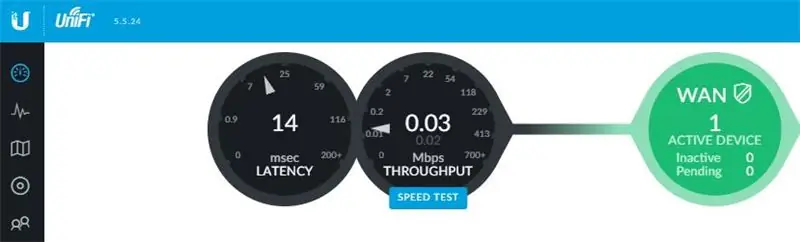
„Ubiquity“„Unifi“valdiklis leidžia valdyti jų „Unifi“produktus, įskaitant belaidžius prieigos taškus, maršrutizatorius ir jungiklius. Jie turi puikų vadovą, kaip nustatyti valdiklį „Amazon AWS“naudojant nemokamą pakopą, kuri suteikia nemokamą VM 12 mėnesių. Pasibaigus metams, turite mokėti toliau naudotis VM.
Įdiekite „UniFi Cloud Controller“„Amazon Web Services“
„Google Cloud Platform“(GCP) taip pat siūlo nemokamą pakopą su nemokamu mikro VM visam laikui su panašiomis „Amazon“pasiūlymo specifikacijomis. Šio vadovo tikslas yra dokumentuoti veiksmus, kaip nustatyti „Unifi“valdiklį GCP.
Pastaba: Kitas vartotojas, Petri, parašė puikų vadovą ir scenarijų, kuriame nustatomos papildomos funkcijos, pvz., Leisti šifruoti sertifikatus, „Fail2Ban“apribojimai ir bendra priežiūra. Patikrinkite, kaip papildyti šią pamoką:
1 veiksmas: užregistruokite/sukurkite „Google Cloud Platform“paskyrą
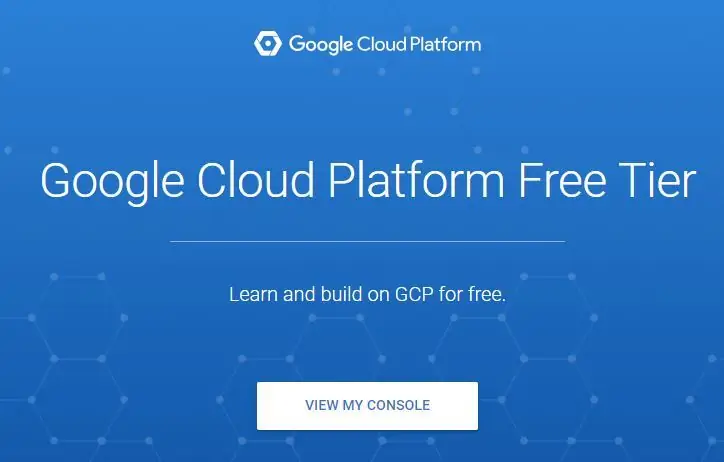
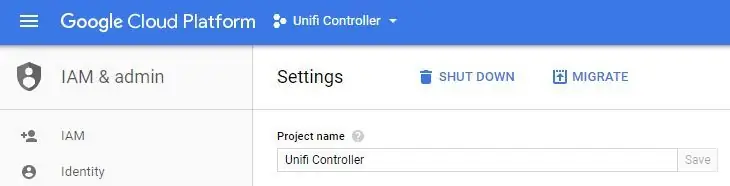
- Eikite į: https://cloud.google.com/free/ ir spustelėkite mygtuką „Išbandyti nemokamai“, kad pradėtumėte registruotis paskyrai.
- Prisijunkite naudodami savo paskyrą:
-
Pasirinkite projektą, kurį norite naudoti „Unifi“valdikliui. Jei nustatysite nemokamą paskyrą, turėsite pasirinkti „Mano pirmasis projektas“.
Tai galima pervadinti einant į Meniu> IAM ir administratorius> Nustatymai ir pakeitus projekto pavadinimą
2 žingsnis: scenarijaus egzemplioriaus sukūrimas
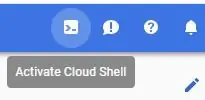
Užuot žingsnis po žingsnio spustelėję GUI, kad sukurtumėte egzempliorių, „Google“teikia „Google Cloud Shell“, sukurtą naudojant komandinę eilutę. Taip pašalinamos klaidingos konfigūracijos klaidos dėl praleistų veiksmų ar klaidingų tipų.
Pastaba: nemokama pakopa pasiekiama tik šiuose regionuose: us-east1, us-west1 ir us-central1
Jei naudojate šį metodą su „Petri“scenarijumi, jokių papildomų veiksmų nereikia, nes visa kita yra automatizuota „Debian“. Tiems, kurie nori jį sukurti rankiniu būdu arba suprasti veržles ir varžtus užkulisiuose, žingsniai po to eina per konfigūraciją.
Pastaba: Dėl instrukcinio formatavimo kartais kopijavimas/įklijavimas neveikia taip, kaip tikėtasi. Pridedamas tekstinis failas su visomis komandomis, kurios turėtų būti tinkamai nukopijuotos ir įklijuotos, todėl gali būti lengviau atlikti pakeitimus pagal konkrečius segmentų pavadinimus, DNS pavadinimus ir regionus.
Galutinė pastaba: nuo 2018 m. Rugsėjo 5 d. „Unifi“programinei įrangai vis tiek reikalinga ankstesnė „MongoDB“versija, nei yra komplektuojama su „Ubuntu 18.04“, kuriai reikalinga kita OS arba kai kurie rankiniai būdai, kaip aprašyta čia. Dėl to žemiau pateiktos komandos naudos „Debian 9“
Prisijungę prie konsolės svetainės, spustelėkite mygtuką viršutiniame dešiniajame kampe, kad suaktyvintumėte „Cloud Shell“. Apatinėje puslapio dalyje su „Cloud Shell“sąsaja pasirodys juodas langelis. Nukopijuokite ir įklijuokite komandas, jei reikia, pakeiskite tekstą
Sandėliavimo talpyklos kūrimas
Saugojimo talpykloje atsarginės kopijos bus laikomos atskiroje vietoje, kad galėtume labai greitai sunaikinti valdiklį ir atkurti iš pakankamai neseniai sukurtos atsarginės kopijos. Būtinai pakeiskite unikalų pavadinimą pasirinktu pavadinimu. Kiti regionai yra pasiekiami nemokamoje pakopoje, kol jie yra JAV, išskyrus mus rytus4 (išsamesnės informacijos ieškokite čia:
gsutil mb -c regioninis -l us-central1 gs: // some-unique-name
Statinio išorinio IP sukūrimas
Kad išorinis IP laikui bėgant nesikeistų, IP gali būti rezervuotas ir lieka laisvas, kol jis prijungtas prie veikiančio VM egzemplioriaus. Jei sunaikinsite egzempliorių nesukūrę pakeitimo arba išjungsite jį ilgiau nei 1 valandą, būsite apmokestinti už statinį IP, kol jį ištrinsite.
„gcloud“skaičiavimo adresai sukuria „unifi-external“
-regionas us-central1
Sukurkite užkardos taisykles
Ši eilučių serija sukurs kelias užkardos taisykles, reikalingas „Unifi“valdikliui, ir pridės jas prie žymos, pavadintos „unifi-server“, kuri taip pat bus priskirta serverio egzemplioriui
„gcloud“skaičiavimo ugniasienės taisyklės sukuria „unifi-http“
--allow tcp: 80, tcp: 8443, tcp: 8880, tcp: 8843 / --description = "Prievadai, naudojami HTTP ir HTTPS nestandartiniuose prievaduose" / --target-tags = unifi-server
„gcloud“skaičiavimo ugniasienės taisyklės sukuria „unifi-inform“
--allow tcp: 8080 / --description = "Prietaiso ir valdiklio ryšio prievadas" / --target-tags = unifi-server
„gcloud“skaičiavimo ugniasienės taisyklės sukuria „unifi-stun“
--allow udp: 3478 / --description = "Uostas, naudojamas STUN" / --target-tags = unifi-server
„gcloud“skaičiavimo ugniasienės taisyklės sukuria „unifi“pralaidumą
--allow tcp: 6789 / --description = "Prievadas, naudojamas„ UniFi “mobiliojo ryšio greičio bandymui" / --target-tags = unifi-server
VM egzemplioriaus kūrimas
Ši eilučių serija sukurs egzempliorių nemokamų pakopų leidimuose. Redaguokite pirmąją eilutę po kūrimo, kad pakeistumėte egzemplioriaus pavadinimą. Jei nenorite naudoti Petri pateikto automatinio konfigūravimo scenarijaus arba norite įtraukti papildomų parinkčių, pakeiskite arba panaikinkite paskutinę eilutę, prasidedančią --metadata. (Pastaba: jei visiškai pašalinsite eilutę, gali reikėti dar kartą paspausti „Enter“po įklijavimo, kad užbaigtumėte veiksmą)
„gcloud“skaičiavimo egzemplioriai sukuria „unifi“valdiklį
--machine tipo f1-micro / --image-family debian-9 / --image-project debian-cloud / --boot-disk-type pd-standard / --boot-disk-size 25GB / --zone us-central1-c / --aprašymas „Unifi Controller“\ --scopes = numatytasis, storage-rw / --tags unifi-server / --adresas unifi-external / --metadata = startup-script-url = gs: //petri-unifi/startup.sh, timezone = US/Central, dns-name = your.domain.com, bucket = some-unique-name
Jei norite naudoti kitus OS vaizdus, visą sąrašą galite gauti iš „Cloud Shell“naudodami šią komandą
„gcloud“skaičiuoti vaizdų sąrašą
Atkreipkite dėmesį į šeimą ir projektą, šiuo atveju „debian-9“ir „debian-cloud“
3 veiksmas: sukurkite VM egzempliorių
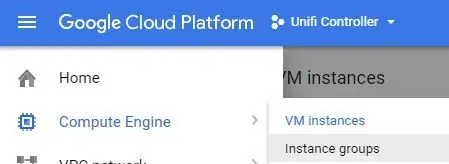
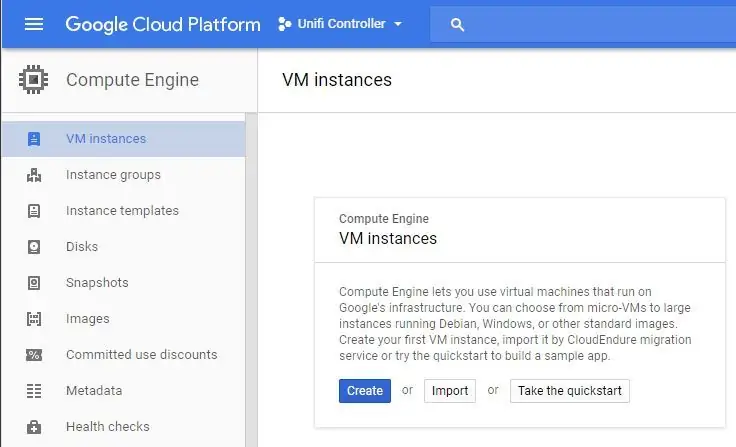
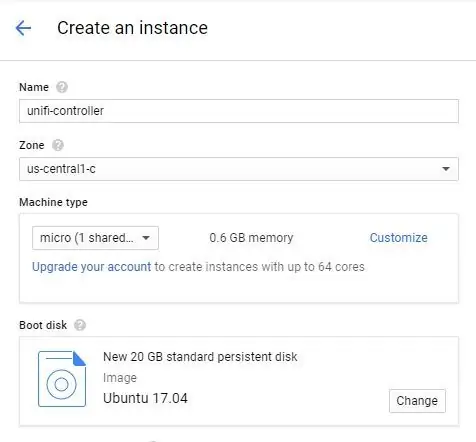
- Viršutiniame kairiajame kampe esančiame meniu mygtuke pasirinkite „Compute Engine“, tada „VM Instances“
- Palaukite, kol „Compute Engine“baigs inicijuoti, jei būsite paraginti.
-
Kairiosios srities skiltyje „VM egzemplioriai“dešinėje spustelėkite „Sukurti“.
- Įveskite savo VM pavadinimą. Šiuo atveju „unifi-controller“
- Pasirinkite zoną arba palikite numatytąją
- Jei naudojate nemokamą pasiūlymą, pakeiskite mašinos tipą į „mikro“
-
Įkrovos diske spustelėkite „Keisti“. Pasirinkite „Ubuntu“vaizdą, pvz., „Ubuntu 16.04 LTS“
Naujesniuose „Ubuntu“vaizduose yra nesuderinama „MongoDB“versija. „Debian“yra dar viena galimybė
-
Padidinkite disko tipą iki standartinio nuolatinio disko ir 25 GB dydžio
Pastaba: tinkamam valdiklio programinės įrangos veikimui gali prireikti 30 GB. „Cloud Shell“sunaudoja 5 GB ir gali viršyti nemokamas ribas, nebent šis egzempliorius yra 25 GB dydžio
- Palikite nepažymėtas ugniasienės parinktis. Jie bus sukonfigūruoti vėliau.
- Jei konfigūruojate atsargines kopijas, kaip aprašyta vėliau šiame vadove, skiltyje „Prieigos apimtys“pasirinkite „Nustatyti prieigą kiekvienai API“ir pakeiskite saugyklą į „Skaityti rašyti“
-
Spustelėkite nuorodą „Valdymas, diskai, tinklai, SSH raktas“, tada spustelėkite skirtuką Tinklas. Skiltyje „Tinklo žymos“įveskite: unifi-server
Tai bus naudojama kuriant užkardos taisykles
- Norėdami pradėti procesą, spustelėkite „Sukurti“
- Skirkite kelias minutes, kol VM kūrimas bus baigtas. Užbaigus pavadinimą, kairėje pusėje pasirodys žalias žymės langelis.
-
Spustelėkite „Google Cloud Platform“meniu> Tinklai> VPC tinklas> Ugniasienės taisyklės
-
Puslapio viršuje spustelėkite „Sukurti užkardos taisyklę“. Reikės kelių taisyklių. Jie gali būti suskirstyti į atskiras taisykles arba vieną taisyklę, apimančią visus reikalingus prievadus. Uostų sąrašas
- Pavadinimas: unifi prievadai
- Tikslinės žymės: unifi-server
- Šaltinio IP diapazonai: 0.0.0.0/0
- Nurodyti protokolai ir prievadai: tcp: 80; tcp: 8880; TCP: 8443; tcp: 8843; tcp: 8080; tcp: 6789; udp: 3478
- Sukurti
-
-
Spustelėkite „Google Cloud Platform“meniu> Tinklai> VPC tinklas> Išoriniai IP adresai
- Pakeiskite esamą priskyrimą iš trumpalaikio į statinį, kad laikui bėgant IP nesikeistų.
- Pastaba: jei egzempliorius sustabdomas, už statinius IP bus imamas 0,01 USD/val. Mokestis už IP
4 veiksmas: apsikeitimo konfigūravimas VM
Jei naudojate f1-micro egzempliorių, visiškai įmanoma, kad VM baigsis 600 MB RAM ir nustos veikti. Norėdami tai padaryti, sukonfigūruokite apsikeitimo failą. Jei naudojate didesnį VM, tai gali būti nereikalinga. Šiame straipsnyje aprašomi „Ubuntu“veiksmai:
Sukeitimo konfigūravimas
Toliau nurodytas komandas galima nukopijuoti ir įklijuoti į SSH seansą jūsų VM, kad būtų sukurtas apsikeitimo failas ir jis būtų nuolatinis
sudo fallocate -l 1G /swapfilesudo chmod 600 /swapfilesudo mkswap /swapfilesudo swapon /swapfilesudo cp /etc /fstab /etc/fstab.bakecho ' /swapfile none swap sw 0 0' | sudo tee -a /etc /fstab
Norėdami patikrinti, kiek atminties sunaudojama, tiek RAM, tiek apsikeitimo, naudokite šią komandą
nemokamai -h
5 veiksmas: valdiklio programinės įrangos diegimas
- Spustelėkite Meniu> Apskaičiuoti variklį> VM egzemplioriai. Eilutėje su valdikliu VM spustelėkite mygtuką SSH. Pasirodys naujas langas su ir SSH sesija į VM.
-
Vykdykite šias komandas, kad pridėtumėte „Ubiquity“saugyklą ir pridėtumėte GPG raktą. Juos galima nukopijuoti ir įklijuoti į SSH langą: echo "deb https://www.ubnt.com/downloads/unifi/debian stabil ubiquiti" | sudo tee -a /etc/apt/sources.listsudo apt -key adv --keyserver keyserver.ubuntu.com --recv 06E85760C0A52C50
- Pastaba: atnaujinus į naują versiją, šaltinis gali būti išjungtas. Redaguokite „sources.list“failą, kad pašalintumėte # iš ubnt eilutės pradžios
- sudo nano /etc/apt/sources.list
- Vykdykite šias komandas, kad atnaujintumėte serverių saugyklą ir pradėtumėte „Unifi“diegimą: sudo apt-get updatesudo apt-get install unifi
- Jei būsite paraginti, paspauskite Y, jei norite toliau atsisiųsti reikiamus paketus ir įdiegti
- Norėdami pagreitinti pradinį paleidimo laiką VM, įdiekite „hardged“, kad būtų greičiau sukurta entropija. Naudojant „haged“, pirmasis „Unifi“paleidimas, kai VM įkrova užtruks 6-10 minučių. Be to, tai gali užtrukti 20-25 minutes. Daugiau informacijos: https://www.digitalocean.com/community/tutorials/how-to-setup-additional-entropy-for-cloud-servers-using-havegedsudo apt-get install haveged
- Baigę įveskite exit, kad uždarytumėte SSH seansą
- Lange VM egzemplioriai atkreipkite dėmesį į išorinį VM IP
-
Atidarykite žiniatinklio naršyklę https:// External-IP: 8443/
pakeiskite „External-IP“savo VM išoriniu IP
-
Jei pasirodo tinklalapis, valdiklio sąranka baigta.
Pastaba: 2 veiksmas neatras jokių įrenginių, nes valdiklis nėra tame pačiame potinklyje kaip įrenginiai. Žr. „Ubiquity“straipsnį apie 3 sluoksnio priėmimą
6 veiksmas: atsarginių kopijų konfigūravimas
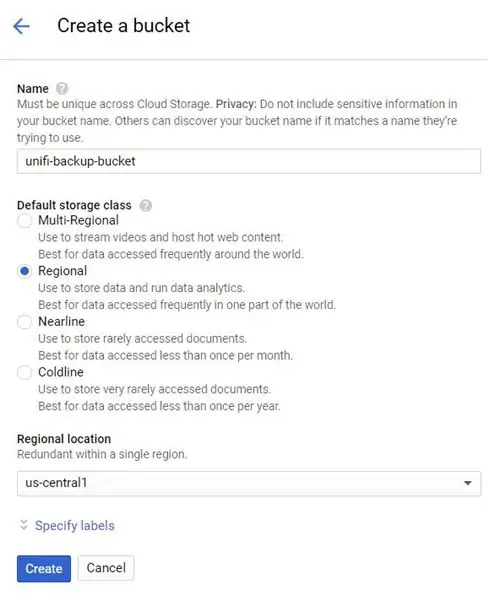
Į „Google Free Tier“dalį įtraukta 5 GB regioninės saugyklos. Sukūrus saugyklos grupę ir sukonfigūravus „Unifi“kopijuoti atsargines kopijas į šį segmentą, failai nebėra saugomi tik skaičiavimo variklyje, todėl juos galima atkurti, jei visas egzempliorius tampa nepasiekiamas.
Sukurkite „Google Cloud Storage Bucket“
- „GCP“konsolėje spustelėkite meniu mygtuką viršutiniame kairiajame kampe, antraštėje „Saugykla“pasirinkite „Saugykla“, tada spustelėkite „Sukurti grupę“
-
Įveskite visame pasaulyje unikalų pavadinimą Sukurti, kai baigsite Pasirinkite regioną.
- JAV nemokama saugykla pasiekiama regionuose, kurie baigiasi 1, kaip nurodyta čia:
- Nemokamai pakopai pasirinkite Regioninis
- Baigę spustelėkite Tęsti
- GCP konsolėje spustelėkite meniu mygtuką viršutiniame kairiajame kampe, pasirinkite „Compute Engine“, tada spustelėkite VM egzemplioriai
- Sustabdykite „Unifi“egzempliorių
- Spustelėkite egzemplioriaus pavadinimą ir skiltyje „Prieigos apimtys“pasirinkite Redaguoti, pasirinkite „Nustatyti prieigą kiekvienai API“
- Pakeiskite „Saugykla“į „Skaityti rašyti“
- Pradėkite egzempliorių
Sukurkite scenarijų, kad kasdien kopijuotumėte atsargines kopijas į kibirą
- Naudodami šias komandas sukurkite atsarginį scenarijų, būtinai pakeiskite [name_of_storage_bucket] pavadinimu, kurį sukūrėte aukščiau. echo '#!/bin/sh' | sudo tee /etc/cron.daily/unifi-backup-to-bucket echo sudo gsutil rsync -r -d/var/lib/unifi/backup gs: // [saugyklos_vardo_vardas] sudo tee -a /etc/cron.daily/unifi-backup-to-bucket
- Nustatykite failą kaip vykdomąjį sudo chmod +x /etc/cron.daily/unifi-backup-to-bucket
- Dabar atsarginės kopijos turėtų būti kasdien nukopijuojamos į saugojimo talpyklą. Failus galite peržiūrėti eidami į Saugykla> Naršyklė ir spustelėdami grupę.
Pastaba: Turėjau tam tikrų problemų kopijuodamas tekstą iš „Instructables“ir įklijuodamas į konsolę ne visiškai. Tekstas būtų nukopijuotas, bet komandos nebūtų vykdomos tinkamai. Rankinis jų įvedimas ištaisė problemą.
Rekomenduojamas:
Internetinis orų rodymo valdiklis naudojant ESP8266: 4 veiksmai

Internetinis orų valdiklis naudojant ESP8266: Prieš porą savaičių mes išmokome sukurti internetinę orų rodymo sistemą, kuri gautų orų informaciją apie tam tikrą miestą ir rodytų ją OLED modulyje. Šiam projektui mes naudojome „Arduino Nano 33 IoT“plokštę, kuri yra nauja plokštė
[Nešiojama pelė] „Bluetooth“nešiojamas pelės valdiklis, skirtas „Windows 10“ir „Linux“: 5 veiksmai
![[Nešiojama pelė] „Bluetooth“nešiojamas pelės valdiklis, skirtas „Windows 10“ir „Linux“: 5 veiksmai [Nešiojama pelė] „Bluetooth“nešiojamas pelės valdiklis, skirtas „Windows 10“ir „Linux“: 5 veiksmai](https://i.howwhatproduce.com/images/006/image-17131-j.webp)
[Nešiojama pelė] „Bluetooth“nešiojamas pelės valdiklis, skirtas „Windows 10“ir „Linux“: sukūriau „Bluetooth“pagrindu sukurtą pelės valdiklį, kuriuo galima valdyti pelės žymeklį ir atlikti su kompiuteriu susijusias operacijas, neliesdami jokių paviršių. Ant pirštinės įdėta elektroninė grandinė gali būti naudojama sekti
„Arduino“pagrindu sukurtas „pasidaryk pats“žaidimų valdiklis - „Arduino PS2“žaidimų valdiklis - Žaidimas „Tekken“naudojant „pasidaryk pats“„Arduino“žaidimų pultą: 7 žingsniai

„Arduino“pagrindu sukurtas „pasidaryk pats“žaidimų valdiklis | „Arduino PS2“žaidimų valdiklis | Žaidimas „Tekken“naudojant „pasidaryk pats“„Arduino Gamepad“: Sveiki, vaikinai, žaisti žaidimus visada smagu, tačiau žaisti su savo „pasidaryk pats“žaidimo valdikliu yra smagiau. Taigi, mes padarysime žaidimų valdiklį naudodami „arduino pro micro“šioje instrukcijoje
YABC - dar vienas „Blynk“valdiklis - „IoT“debesų temperatūros ir drėgmės valdiklis, ESP8266: 4 žingsniai

YABC - Dar vienas „Blynk“valdiklis - „IoT“debesų temperatūros ir drėgmės valdiklis, ESP8266: Sveiki, kūrėjai, neseniai pradėjau auginti grybus namuose, austrių grybus, bet jau turiu 3 kartus šių valdiklių namuose, kad galėčiau kontroliuoti savo namų alaus fermentacijos temperatūrą, žmona dabar taip pat daro šį „Kombucha“dalyką ir yra šilumos termostatas
Įdiekite „RockBox“į „iPod“(paprasti veiksmai): 6 veiksmai

Įdiekite „RockBox“į „iPod“(paprasti veiksmai): Ši instrukcija parodysiu, kaip įdiegti „RockBox“, atviro kodo „iPod“operacinę sistemą! Pirmiausia: įdiegus „RockBox“, jūsų garantija netenka galios. Taip pat nesu atsakingas už bet kokią žalą ir (arba) duomenų praradimą, padarytą diegiant „RockBo“
